Durch die Reinigung der Windows -Registrierung kann die Betriebseffizienz des Systems in der Tat verbessert werden. Sie müssen jedoch mit Vorsicht arbeiten, um Risiken zu vermeiden. 1. Kl?ren Sie den Grund für die Reinigung: Die Registrierung ist die Kerndatenbank des Systems, zeichnet Software- und Hardwarekonfigurationsinformationen auf und kann ungültige Elemente, abgelaufene Startelemente oder Malware hinterlassen, die nach der Deinstallation der Software die Einstellungselemente erfunden werden, was sich auf die Systemleistung auswirkt. 2. Stellen Sie sicher, dass Sie die Registrierung vor dem Reinigen sicherstellen, um zu verhindern, dass das Programm nicht starten kann oder den Systemabsturz ist. 3.. Es wird empfohlen, professionelle Tools wie CCleaner, Wise Registry Cleaner oder den Windows-Besitz-Editor (sorgf?ltig) zu verwenden. Befolgen Sie die Schritte zum Scannen, sehen Sie sich Berichte an, überprüfen Sie nutzlose Elemente und reinigen Sie sie. W?hlen Sie nicht alle aus, um zu verhindern, dass Schlüsselelemente versehentlich gel?scht werden. 4. Die regelm??ige Wartung ist besser als einmalige Reinigung. Es wird empfohlen, es alle 1-2 Monate zu reinigen und tempor?re Dateien und Cache-Reinigung zu kombinieren. überprüfen Sie gleichzeitig, ob nach dem Deinstallieren der Software Restelemente vorhanden sind. Das Befolgen dieser Schritte kann die Systemverz?gerung und Fehlereinforderungen effektiv reduzieren und Probleme vermeiden, die durch das Ignorieren von Details verursacht werden.

Durch die Reinigung der Windows -Registrierung kann das System tats?chlich reibungsloser laufen, aber ein falscher Betrieb kann auch zu Problemen führen. Der Schlüssel ist zu verstehen, warum, wie und was klar sein kann.
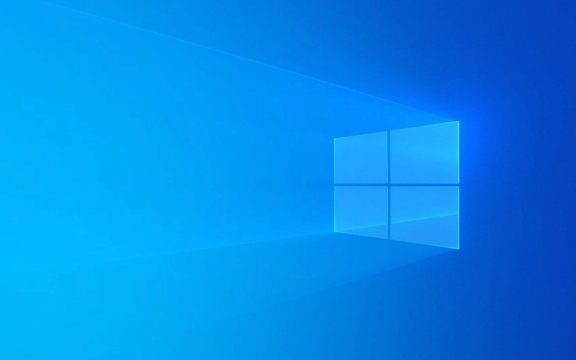
Verstehen Sie die Rolle und die Risiken des Registers
Die Registrierung ist die Kerndatenbank des Windows -Systems und zeichnet die Konfigurationsinformationen fast aller Software und Hardware auf. Es ist nicht so intuitiv wie Desktop -Dateien. Wenn Sie bei der ?nderung nicht vorsichtig sind, k?nnen Sie das Programm nicht starten oder das System zum Absturz.
Der erste Schritt ist also nicht aufzur?umen, sondern zu verstehen: Was r?umt du auf? Beispielsweise sind ungültige Elemente, die nach der Deinstallation der Software, abgelaufenen Startelemente oder der Einstellung von Manipulationen von Malware, zurückgelassen werden. Es wird empfohlen, das Register vor der Reinigung zu sichern, um Probleme zu vermeiden, die durch falsche L?schung verursacht werden.
Verwenden Sie professionelle Tools, um die Reinigung zu unterstützen
Die manuelle Bearbeitung der Registrierung ist zu gef?hrlich. Es wird empfohlen, einige ausgereifte Ger?te zu verwenden, um zu helfen, wie z. B. CCleaner, Wise Registry Cleaner oder den Registrierungseditor, der mit Windows ausgestattet ist (mit Vorsicht verwendet). Diese Tools k?nnen automatisch nach ungültigen oder redundanten Elementen scannen und ein Klick-L?schen bereitstellen.
Wie man es benutzt, ist ungef?hr wie folgt:

- Laden Sie das Tool herunter und installieren Sie das Tool
- Scannen Sie die Registrierung
- überprüfen Sie den Bericht und überprüfen Sie den nutzlosen Artikel
- Reinigen Sie ausgew?hlte Inhalte
HINWEIS: W?hlen Sie nicht alle Deletten aus. Obwohl einige Projekte nutzlos erscheinen, k?nnen sie von einigen Programmen abh?ngen, die ausführen k?nnen.
Regelm??ige Wartung ist wichtiger als einmalige Reinigung
Anstatt zu warten, bis das System vor "Erste Hilfe" verlangsamt, ist es besser, die Angewohnheit regelm??iger Untersuchungen im t?glichen Leben zu entwickeln. Führen Sie den Registrierungs -Scan alle oder zwei Monate aus und r?umen Sie tempor?re Dateien und Caches auf, wodurch die Systemverz?gerung und Fehleranforderungen effektiv reduziert werden k?nnen.
Denken Sie au?erdem nach dem Deinstallieren der Software daran, zu überprüfen, ob in der Registrierung Rückst?nde vorhanden sind, insbesondere diejenigen Programme, die nicht vollst?ndig deinstallieren, die am einfachsten Müllartikel hinterlassen k?nnen.

Grunds?tzlich ist das. Die Reinigung der Registrierung ist nicht kompliziert, aber es ist leicht, Details zu ignorieren. Ein wenig vorsichtig zu sein kann viele unerkl?rliche Probleme vermeiden.
Das obige ist der detaillierte Inhalt vonSo reinigen Sie die Windows -Registrierung. Für weitere Informationen folgen Sie bitte anderen verwandten Artikeln auf der PHP chinesischen Website!

Hei?e KI -Werkzeuge

Undress AI Tool
Ausziehbilder kostenlos

Undresser.AI Undress
KI-gestützte App zum Erstellen realistischer Aktfotos

AI Clothes Remover
Online-KI-Tool zum Entfernen von Kleidung aus Fotos.

Clothoff.io
KI-Kleiderentferner

Video Face Swap
Tauschen Sie Gesichter in jedem Video mühelos mit unserem v?llig kostenlosen KI-Gesichtstausch-Tool aus!

Hei?er Artikel

Hei?e Werkzeuge

Notepad++7.3.1
Einfach zu bedienender und kostenloser Code-Editor

SublimeText3 chinesische Version
Chinesische Version, sehr einfach zu bedienen

Senden Sie Studio 13.0.1
Leistungsstarke integrierte PHP-Entwicklungsumgebung

Dreamweaver CS6
Visuelle Webentwicklungstools

SublimeText3 Mac-Version
Codebearbeitungssoftware auf Gottesniveau (SublimeText3)
 So ?ndern Sie die Schriftfarbe auf Desktop -Symbolen (Windows 11)
Jul 07, 2025 pm 12:07 PM
So ?ndern Sie die Schriftfarbe auf Desktop -Symbolen (Windows 11)
Jul 07, 2025 pm 12:07 PM
Wenn Sie Probleme haben, den Text Ihrer Desktop-Symbole zu lesen oder einfach nur Ihren Desktop-Look personalisieren m?chten, suchen Sie m?glicherweise nach einer M?glichkeit, die Schriftfarbe auf Desktop-Symbole in Windows 11 zu ?ndern.
 Windows 11 -Google Chrome wurde nicht ge?ffnet
Jul 08, 2025 pm 02:36 PM
Windows 11 -Google Chrome wurde nicht ge?ffnet
Jul 08, 2025 pm 02:36 PM
Das Problem von Windows 11 Google Chrome, das Google Chrome nicht ?ffnet, ist derzeit der beliebteste Browser, aber selbst manchmal erfordert es Hilfe, um unter Windows zu ?ffnen. Befolgen Sie dann die Anweisungen auf dem Bildschirm, um den Vorgang abzuschlie?en. Starten Sie nach Abschluss der oben genannten Schritte Google Chrome erneut, um festzustellen, ob es jetzt richtig funktioniert. 5. Chrome -Benutzerprofil l?schen Wenn Sie weiterhin Probleme haben, ist es m?glicherweise Zeit, das Chrome -Benutzerprofil zu l?schen. Dadurch wird alle Ihre pers?nlichen Daten gel?scht. Stellen Sie daher sicher, dass Sie alle relevanten Daten sichern. Normalerweise l?schen Sie das Chrome -Benutzerprofil über den Browser selbst. Aber da Sie es nicht ?ffnen k?nnen, hier ist ein anderer Weg: Windo einschalten
 Wie repariere ich den zweiten Monitor, der in Windows nicht erkannt wird?
Jul 12, 2025 am 02:27 AM
Wie repariere ich den zweiten Monitor, der in Windows nicht erkannt wird?
Jul 12, 2025 am 02:27 AM
Wenn Windows keinen zweiten Monitor erkennen kann, prüfen Sie zun?chst, ob die physische Verbindung normal ist, einschlie?lich der Kompatibilit?t von Netzteil, Kabelplug-In und Schnittstellen, und versuchen Sie, das Kabel oder Adapter zu ersetzen. Zweitens aktualisieren oder installieren Sie den Grafikkartentreiber über den Ger?te -Manager und rollen Sie die Treiberversion bei Bedarf zurück. Klicken Sie dann manuell in den Anzeigeeinstellungen auf "Erkennung", um den Monitor zu identifizieren, um zu best?tigen, ob er vom System korrekt identifiziert wird. überprüfen Sie schlie?lich, ob die Eingangsquelle der überwachung auf die entsprechende Schnittstelle umgestellt ist, und best?tigen Sie, ob der an das Kabel angeschlossene Grafikkartenausgangsanschluss korrekt ist. Befolgen Sie die oben genannten Schritte, um nacheinander zu prüfen, die meisten Probleme mit der Dual-Screen-Erkennung k?nnen normalerweise gel?st werden.
 M?chten Sie einen t?glichen Work -Desktop erstellen? Holen Sie sich stattdessen einen Mini -PC
Jul 08, 2025 am 06:03 AM
M?chten Sie einen t?glichen Work -Desktop erstellen? Holen Sie sich stattdessen einen Mini -PC
Jul 08, 2025 am 06:03 AM
Mini -PCs haben sich unterzogen
 Es wurde das Vers?umnis beim Hochladen von Dateien in Windows Google Chrome behoben
Jul 08, 2025 pm 02:33 PM
Es wurde das Vers?umnis beim Hochladen von Dateien in Windows Google Chrome behoben
Jul 08, 2025 pm 02:33 PM
Haben Sie Probleme beim Hochladen von Dateien in Google Chrome? Das kann nervig sein, oder? Unabh?ngig davon, ob Sie Dokumente an E -Mails anh?ngen, Bilder in sozialen Medien weitergeben oder wichtige Dateien für die Arbeit oder die Schule senden, ist ein reibungsloser Upload -Prozess von entscheidender Bedeutung. Es kann also frustrierend sein, wenn Ihre Datei -Uploads weiterhin in Chrome auf Windows PC versagt. Wenn Sie nicht bereit sind, Ihren bevorzugten Browser aufzugeben, finden Sie hier einige Tipps für Korrekturen, bei denen Dateien auf Windows Google Chrome nicht hochgeladen werden k?nnen. 1. Beginnen Sie mit der universellen Reparatur, bevor wir über eine fortgeschrittene Fehlerbehebungstipps informieren. Es ist am besten, einige der unten genannten grundlegenden L?sungen auszuprobieren. Fehlerbehebung bei Internetverbindungsproblemen: Internetverbindung
 Wie l?sche ich die Druckwarteschlange in Windows?
Jul 11, 2025 am 02:19 AM
Wie l?sche ich die Druckwarteschlange in Windows?
Jul 11, 2025 am 02:19 AM
Bei der Begegnung mit dem Problem der Druckaufgabe ist es eine effektive L?sung, die Druckwarteschlange zu l?schen und den Printspooler -Dienst neu zu starten. ?ffnen Sie zun?chst die Schnittstelle "Ger?t und Drucker", um den entsprechenden Drucker zu ermitteln, klicken Sie mit der rechten Maustaste auf die Aufgabe und w?hlen Sie "Abbrechen", um eine einzelne Aufgabe zu l?schen, oder klicken Sie auf "Alle Dokumente abbrechen", um die Warteschlange gleichzeitig zu l?schen. Wenn die Warteschlange nicht zug?nglich ist, drücken Sie Win R, um dienste.msc einzugeben, um die Serviceliste zu ?ffnen, "PrintSpooler" zu finden und sie vor dem Starten des Dienstes zu stoppen. Bei Bedarf k?nnen Sie die Restdateien unter dem Pfad C: \ Windows \ System32 \ Spool \ Drucker manuell l?schen, um das Problem vollst?ndig zu l?sen.
 Kann ein Mini -PC Ihren Desktop -PC ersetzen?
Jul 07, 2025 pm 12:12 PM
Kann ein Mini -PC Ihren Desktop -PC ersetzen?
Jul 07, 2025 pm 12:12 PM
Wir sehen normalerweise Deskto
 Wie zeige ich Dateierweiterungen im Windows 11 -Datei -Explorer an?
Jul 08, 2025 am 02:40 AM
Wie zeige ich Dateierweiterungen im Windows 11 -Datei -Explorer an?
Jul 08, 2025 am 02:40 AM
Um Dateiverl?ngerungen in Windows 11 -Datei -Explorer anzuzeigen, k?nnen Sie die folgenden Schritte befolgen: 1. ?ffnen Sie einen beliebigen Ordner; 2. Klicken Sie in der oberen Menüleiste auf die Registerkarte "anzeigen". 3. Klicken Sie in der oberen rechten Ecke auf die Schaltfl?che "Optionen". 4. Wechseln Sie zur Registerkarte "Ansicht"; 5. Deaktivieren "Erweiterungen für bekannte Dateitypen ausblenden"; 6. Klicken Sie auf "OK", um Einstellungen zu speichern. Diese Einstellung hilft dabei, Dateitypen zu identifizieren, die Entwicklungseffizienz zu verbessern und Probleme zu beheben. Wenn Sie nur die Erweiterung vorübergehend anzeigen m?chten, k?nnen Sie mit der rechten Maustaste auf die Datei klicken und "Umbenennen" ausw?hlen und die ESC-Taste zum Beenden drücken. Die Systemeinstellungen werden nicht ge?ndert.






